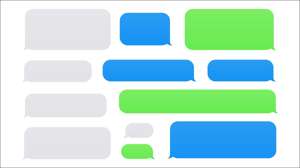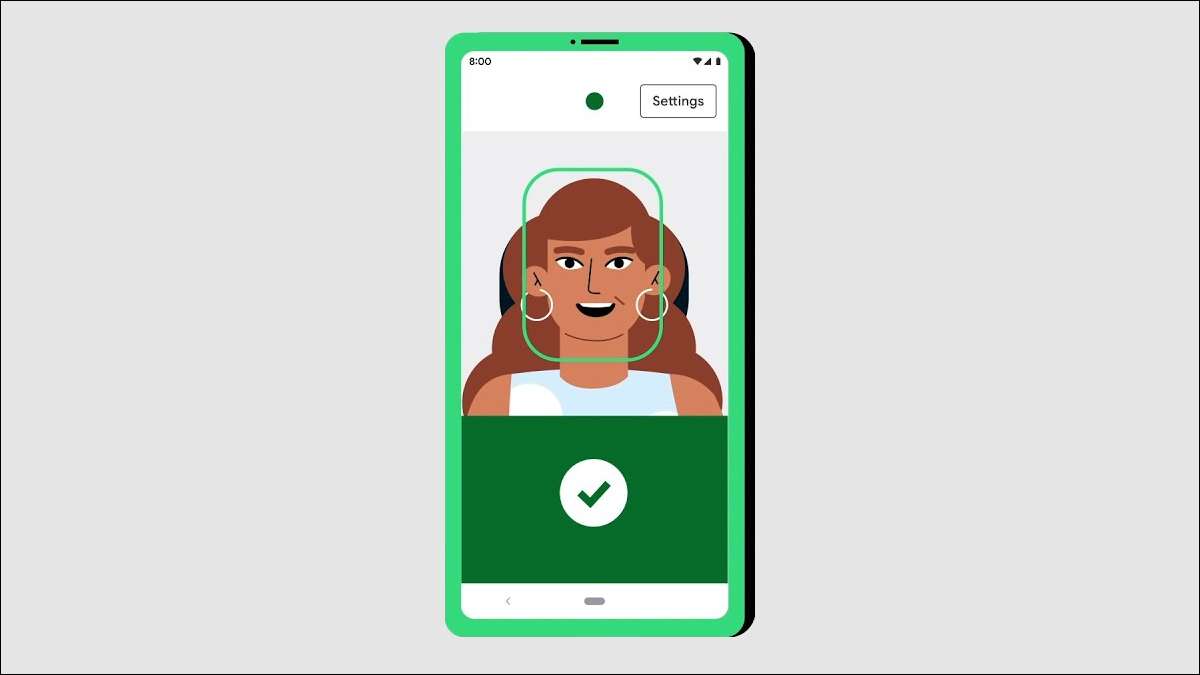
Suora tapa käyttää kosketusnäyttöä on, kosketus Se, mutta se ei ole jotain, mitä kaikki voivat tehdä. Androidin laajennettavat esteettömyystyökalut voivat auttaa sinua navigoimaan puhelimitse Vain silmäsi ja kasvojen ilmaisut .
Android sisältää useita työkaluja ihmisille, jotka eivät voi olla vuorovaikutuksessa kosketusnäytöiden kanssa tyypillisissä tavoista. Liikkuminen äänesi kanssa on suuri , mutta voit myös käyttää silmäsi ja kasvosi työkalulla nimeltä "Switch Access".
Liittyvät: Kuinka aktivoida ääni pääsy Kun katsot Android-puhelinta
Aloittaminen, pyyhkäise alas näytön yläosasta kerran tai kahdesti riippuen puhelimestasi - paljastaa Pikaasetukset-valikko. Valitse vaihde-kuvake siirtyäksesi järjestelmän asetuksiin.
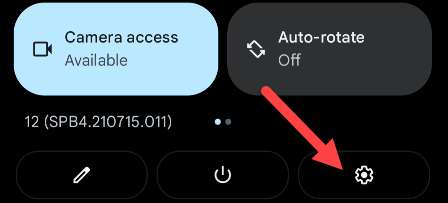
Valitse seuraavaksi asetuksista "Esteettömyys".
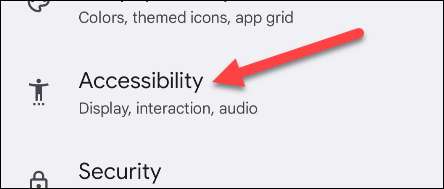
Selaa alaspäin ja etsi "Switch Access". Samsung Galaxy -puhelimessa se on kohdassa "Asennetut palvelut".
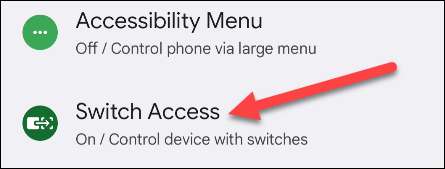
Vaihda "Vaihda käyttöoikeus", jos se ei ole jo käytössä.
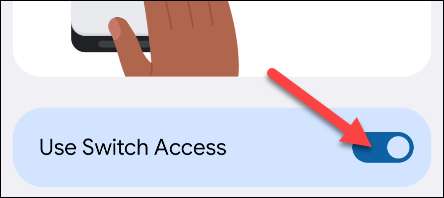
Sinua pyydetään myöntämään kytkin käyttöoikeus täydelliseen ohjaukseen laitteestasi. Tämä on tarpeen, jotta se siirtyy puhelimeen. Napauta "Salli" jatkaaksesi.

Valitse "Kameran kytkin" kytkintyypiksi ja napauta "Seuraava".
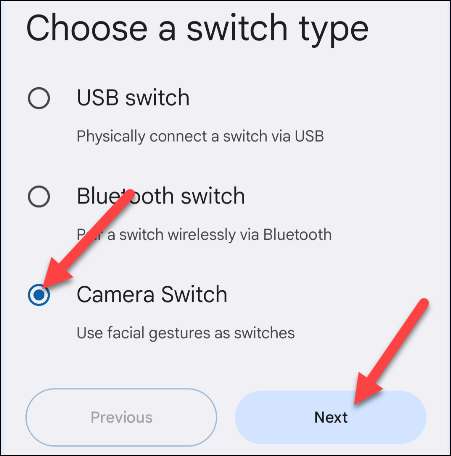
Seuraavaksi se pyytää lataamaan tietoja, joita tarvitaan töihin. Napauta "Lataa" jatkaaksesi.
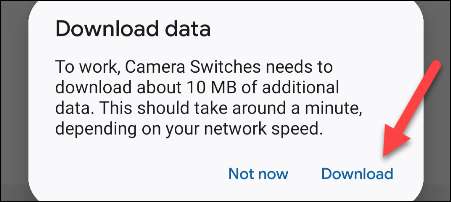
Nyt voit päättää, haluatko yhden tai kaksi kytkintä. Tämä määrittää, kuinka monta eleitä voit luoda. Suosittelemme valita "kaksi kytkintä", napauta sitten "Seuraava".
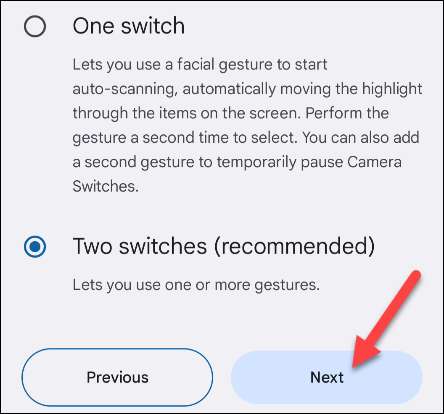
Seuraava askel on valita, miten skannataan, haluamme on "lineaarinen skannaus".
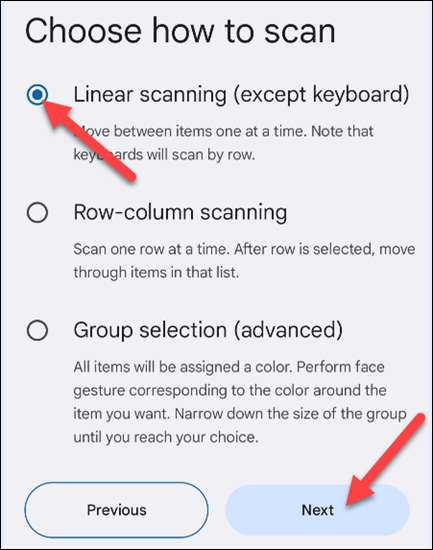
Voimme aloittaa eleiden valinnan eri toimista. Ensimmäinen on "Seuraava" toiminta. Valitse yksi tai useampia eleitä, joita haluat käyttää ja napauta "Seuraava".
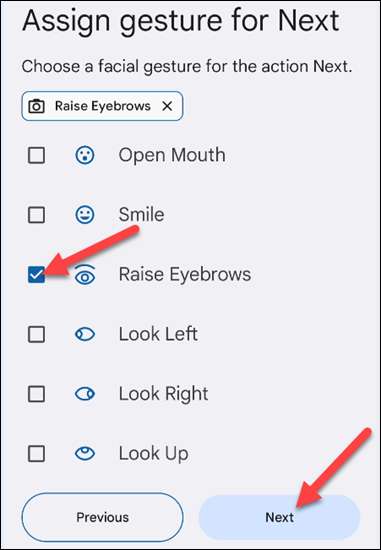
Valitse nyt yksi tai useampia eleitä "Valitse" -toiminto ja kosketa "Seuraava".
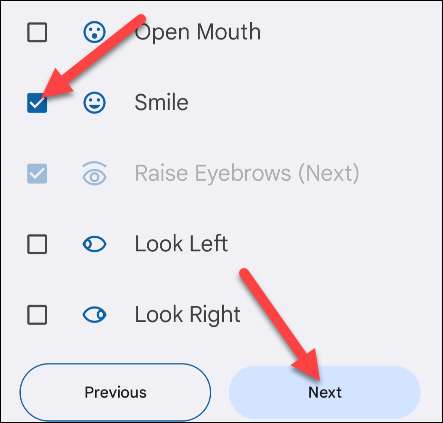
Lopuksi valitse ele "tauko". Voit käyttää tätä aina, kun haluat lopettaa, mitä näytöllä tapahtuu. Valitse yksi tai useampia eleitä ja napauta "Seuraava".

Se on se eleiden poimimiseksi, voit kokeilla nyt. Huomaat kasvot näytön yläosassa. Se on punainen, kun kasvosi ei havaita, sininen, kun se on. Katsokaa näyttöä ja kokeile eleitä.

Tässä on Gist, miten se toimii. "Seuraavalle", jonka asetit "Seuraavalle", voidaan käyttää näytön siirtämiseen. Joka kerta, kun teet ele, se korostaa seuraavan valittavan kohteen. Katso se toiminnassa Googlen alla olevassa videossa:
Kun haluat valita tämän kohteen, käytä eleitä, jonka olet määrittänyt "Valitse". Näin se toimii, myös Googlen kohteliaisuus:
Kameran kytkimien kanssa voit tehdä paljon, se on uskomattoman voimakas ja hyödyllinen työkaluja. Katso Googlen kävellys nähdä koko laajuuden, mitä se voi tehdä.
Androidilla on Vaikuttava sarja esteettömyysominaisuudet Ja tämä on vain yksi esimerkki.
Liittyvät: Kuinka käyttää Google Assistantin toimintalohkoja saavutettavuutta varten